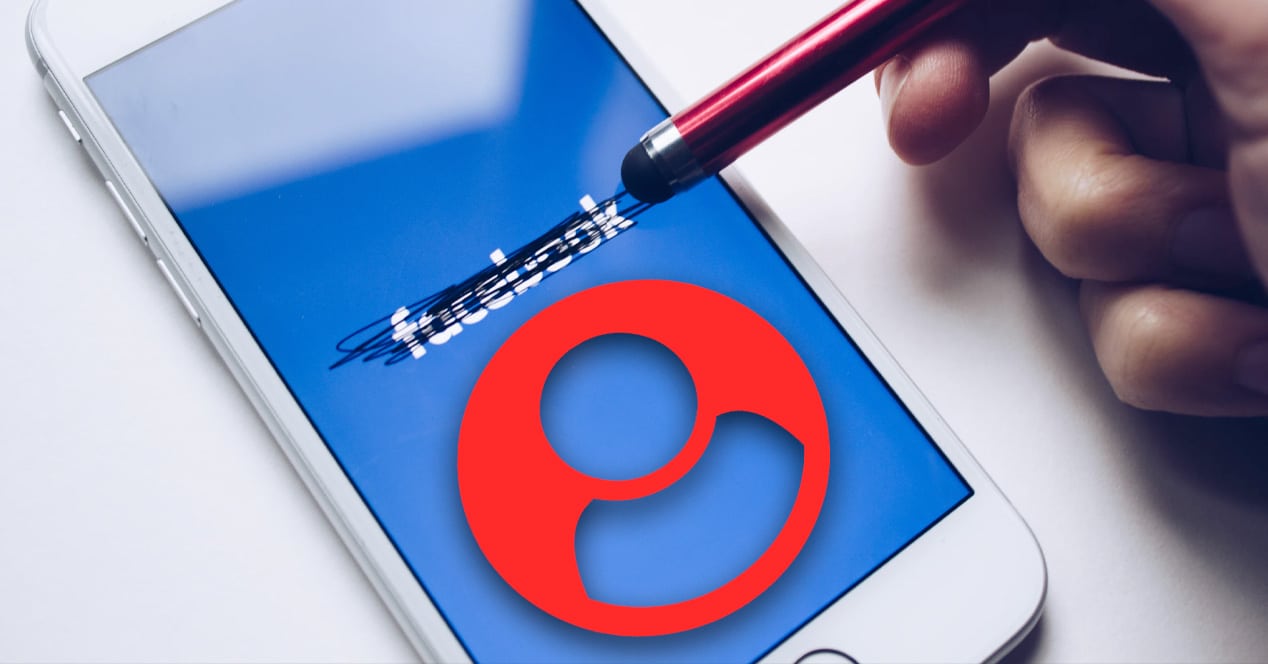
Σήμερα τα κοινωνικά δίκτυα μας ανοίγουν πολλές πόρτες για να έρθουμε άμεσα σε επαφή με οικογένεια, φίλους ή γνωστούς. Να μπορείς να του/της στείλεις μήνυμα, να δεις μια φωτογραφία από τις τελευταίες του διακοπές και, αν και με κάπως ψυχρό τρόπο, να μπορείς να τον/την ακούσεις πιο ενημερωμένος. Αλλά φυσικά, μπορεί να χρειαστεί λίγος χρόνος χωρίς να δείτε κάτι νέο από καμία από τις επαφές σας. Όχι φωτογραφία, βίντεο ή ενημέρωση στο προφίλ του. Εάν συμβεί αυτό σε εσάς, είναι πιθανό το εν λόγω άτομο να έχει σταματήσει να σας ακολουθεί. Για να λύσουμε τις αμφιβολίες σας, σήμερα εξηγούμε πώς μπορείτε Μάθετε ποιος έπαψε να είναι φίλος σας στο facebook σίγουρα
Ποιος σταμάτησε να με ακολουθεί: διαδικασία από το κινητό
Όπως μπορείτε να φανταστείτε, υπάρχουν διάφοροι τρόποι για να μάθετε αν κάποιος έχει σταματήσει να μας ακολουθεί σε αυτό το κοινωνικό δίκτυο. Και, καθώς το πιο συνηθισμένο μεταξύ όλων των χρηστών είναι ότι έχουμε πρόσβαση από το smartphone μας, θέλουμε να ξεκινήσουμε με τις διαδικασίες που μπορούμε να ακολουθήσουμε από αυτό.
Η πιο αξιόπιστη μέθοδος για να το κάνετε αυτό είναι μέσω του αρχείου καταγραφής δραστηριοτήτων του λογαριασμού σας. Μπορεί να φαίνεται λίγο περίπλοκο από έξω, αλλά αν ακολουθήσετε αυτά που θα σας πούμε βήμα προς βήμα, δεν θα πρέπει να διαρκέσει περισσότερο από 2 λεπτά:
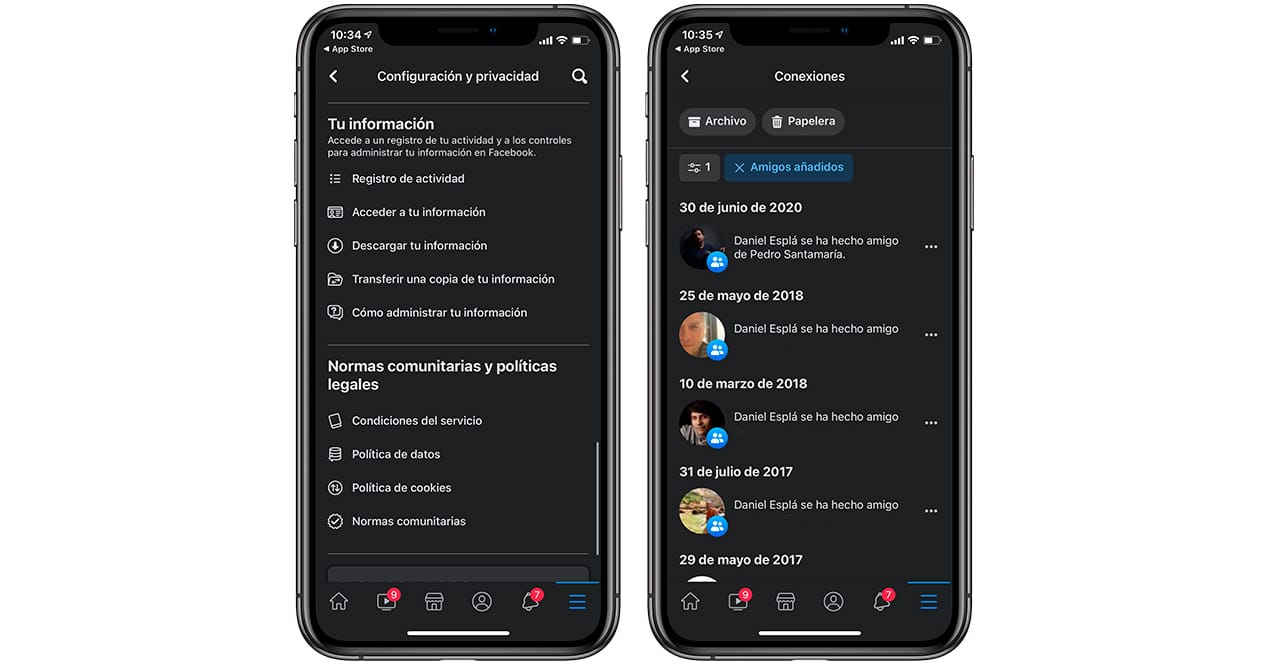
- Από το κινητό σας τηλέφωνο, μπείτε στην εφαρμογή Facebook όπως θα κάνατε συνήθως.
- Μόλις βρεθείτε εδώ, κάντε κλικ στο εικονίδιο των τριών οριζόντιων γραμμών που θα βρείτε στην κάτω δεξιά γωνία της οθόνης.
- Σε αυτή τη νέα οθόνη, εντοπίστε την ενότητα "Ρυθμίσεις και απόρρητο" και κάντε κλικ σε αυτό. Στη συνέχεια, κάντε ξανά κλικ στις «Ρυθμίσεις».
- Τώρα θα πρέπει να κάνετε κύλιση προς τα κάτω μέχρι να φτάσετε στην ενότητα της οποίας είναι η κεφαλίδα "Η πληροφορία σου". Εδώ αποθηκεύονται κάθε είδους ειδήσεις, για να το ονομάσουμε κάτι που έχει να κάνει με τον λογαριασμό σας.
- Σε αυτήν την ενότητα, κάντε κλικ στο "Μητρώο δραστηριοτήτων".
- Σύρετε ξανά μεταξύ των διαφορετικών επιλογών μέχρι να φτάσετε στην ενότητα "Συνδέσεις". Εδώ θα πρέπει να κάνετε κλικ στο πλευρικό βέλος για να ανοίξετε το αναπτυσσόμενο μενού και να αποκτήσετε πρόσβαση στην ενότητα "Προστέθηκαν φίλοι".
Αυτή η τελευταία ενότητα συγκεντρώνει όλους εκείνους τους χρήστες που έχουν αρχίσει να ακολουθούν τον λογαριασμό σας και, φυσικά, εξακολουθούν να το κάνουν. Αν το άτομο που ήθελε να μάθει αν σας ακολουθεί δεν είναι σε αυτή τη λίστα, θα σας έχει κάνει unfollow.
Μια άλλη επιλογή για να μάθετε αν κάποιος έχει σταματήσει να σας ακολουθεί στο Facebook για τη χρήση της υπηρεσίας Αγγελιαφόρος. Αν και σας προειδοποιήσαμε ήδη ότι δεν είναι 100% αξιόπιστο, αλλά είναι αρκετά λογικό.
Όπως ήδη γνωρίζετε, όταν στέλνουμε ένα μήνυμα σε κάποιον μέσω αυτής της πλατφόρμας Facebook, λαμβάνει χώρα μια σειρά από επιβεβαιώσεις αποστολής, λήψης και ανάγνωσης. Λοιπόν, εάν ένας χρήστης έχει σταματήσει να σας ακολουθεί και σε κάποια περίπτωση είχατε μιλήσει μαζί του μέσω του Messenger, αυτή η συνομιλία θα παραμείνει ανέπαφη.
Εάν γνωρίζετε ότι, στην περίπτωσή σας, αυτό συμβαίνει, δεν έχετε παρά να ακολουθήσετε τα ακόλουθα βήματα:
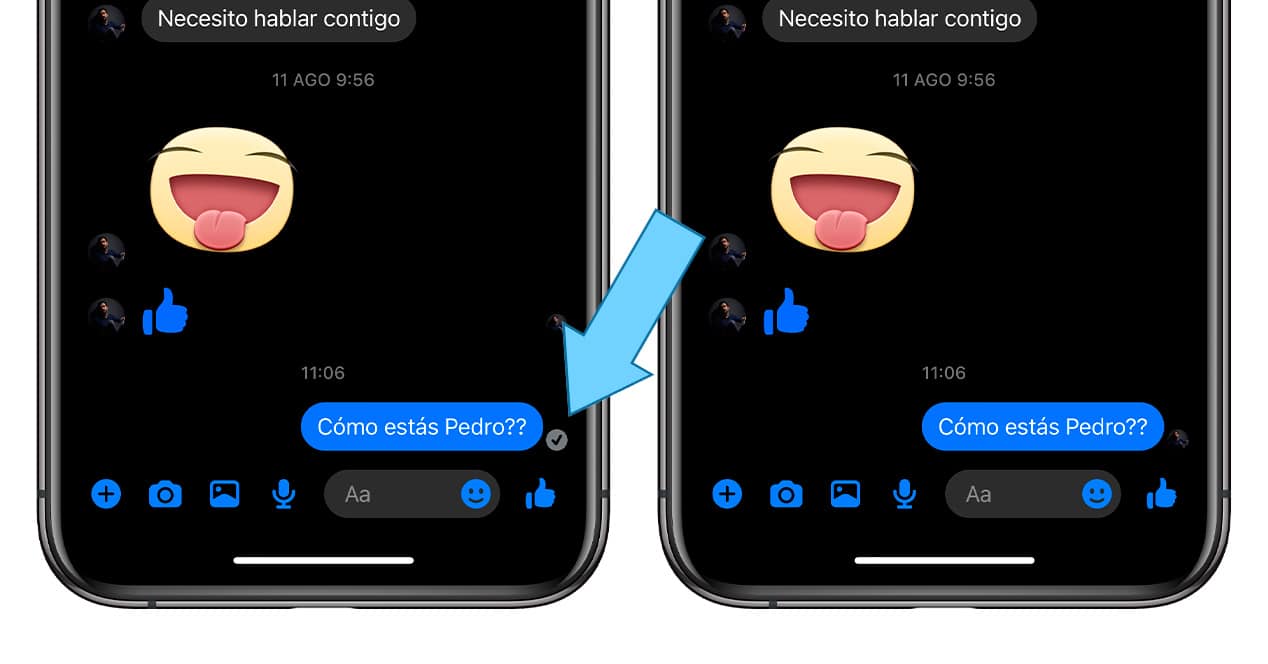
- Μπείτε στην εφαρμογή Messenger.
- Αναζητήστε τη συνομιλία με αυτό το άτομο και αποκτήστε πρόσβαση σε αυτήν.
- Στείλτε του οποιοδήποτε μήνυμα. Προσπαθήστε να το κάνετε κάτι ουσιαστικό σε περίπτωση που τελικά σας απαντήσει ο χρήστης, φυσικά.
Όταν σταλεί το μήνυμά σας, θα δείτε αυτόματα το check in γκρι υποδεικνύοντας ότι το άτομο έχει λάβει το μήνυμα. Αλλά φυσικά, αν έχουν σταματήσει να σας ακολουθούν, δεν θα το ανοίξουν ποτέ γιατί δεν θα εμφανίζεται απευθείας στη λίστα των εκκρεμών συνομιλιών τους στο Messenger. Εάν αυτή η επιταγή παραμένει ίδια για ώρες ή και μέρες, μπορείτε να είστε σίγουροι ότι ο χρήστης σας έκανε unfollow.
Ωστόσο, εάν σε οποιοδήποτε σημείο η γκρι ένδειξη τυχαίνει να είναι ορατή με τη φωτογραφία προφίλ αυτού του ατόμου, αυτό θα επιβεβαιώσει ότι έχει μπει στη συνομιλία και, επομένως, εξακολουθείτε να είστε μέρος της λίστας φίλων του.
Ποιος με διέγραψε από το Facebook: διαδικασία από τον υπολογιστή
Τώρα, εάν δεν σας αρέσει πολύ να μπαίνετε σε αυτό το κοινωνικό δίκτυο μέσω του κινητού σας τηλεφώνου και προτιμάτε να το κάνετε από το πρόγραμμα περιήγησης του υπολογιστή σας, θα σας εξηγήσουμε τις διαδικασίες που είναι διαθέσιμες από το πρόγραμμα περιήγησης.
Και, η αλήθεια είναι ότι εδώ βρίσκουμε αναμφίβολα τον πιο εύκολο τρόπο να μάθουμε αν κάποιος έχει σταματήσει να μας ακολουθεί. Απλά πρέπει να ακολουθήσετε τα παρακάτω βήματα:
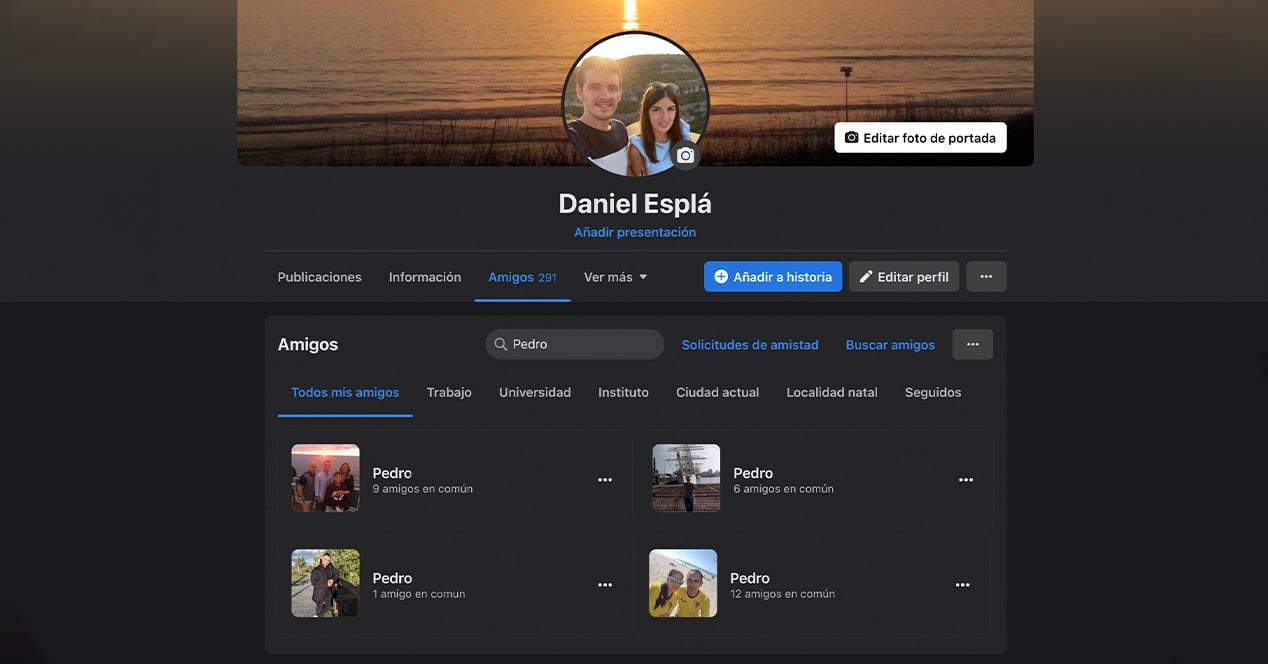
- Συνδεθείτε στον λογαριασμό σας στο Facebook όπως θα κάνατε συνήθως.
- Αποκτήστε πρόσβαση στο προφίλ σας κάνοντας κλικ στη φωτογραφία σας που μπορείτε να δείτε στην επάνω αριστερή γωνία της οθόνης.
- Από εδώ, τον τοίχο σας, εντοπίστε την ενότητα "Φίλοι" που βρίσκεται ακριβώς κάτω από την εικόνα του προφίλ σας στην κεντρική γραμμή.
- Όταν μπείτε σε αυτήν την ενότητα θα δείτε, όπως μπορείτε να φανταστείτε, μια λίστα με όλους τους φίλους που έχετε στο Facebook. Στη γραμμή "Αναζήτηση" πρέπει να γράψετε το όνομα του χρήστη για τον οποίο έχετε αμφιβολίες εάν έπαψε να είναι φίλος σας σε αυτό το κοινωνικό δίκτυο. Και θα ήταν
Είναι τόσο απλό: αν δείτε το avatar του όταν αναζητάτε το όνομα αυτού του ατόμου, εξακολουθεί να είναι φίλος σας. Ωστόσο, εάν δεν εμφανίζεται πουθενά, αυτός ο χρήστης σας έχει αφαιρέσει το follow και σας έχει αφαιρέσει από τη λίστα φίλων του στο Facebook.
Από την άλλη πλευρά, από το πρόγραμμα περιήγησης θα μπορείτε επίσης να εκτελέσετε το ίδια λογική με την υπηρεσία Facebook Messenger που είδαμε στην ενότητα από το κινητό τηλέφωνο.
Και, κάτι πολύ παρόμοιο αλλά με κάποια μικρή διαφορά, μπορούμε να κάνουμε με το αρχείο καταγραφής δραστηριότητας από τον λογαριασμό μας. Ακολουθήστε τα παρακάτω βήματα μέσω του προγράμματος περιήγησης:
- Συνδεθείτε στον λογαριασμό σας στο Facebook.
- Από οποιαδήποτε οθόνη, κάντε κλικ στο εικονίδιο με το κάτω βέλος στην επάνω αριστερή γωνία για να εμφανιστεί το μενού.
- Κάντε κλικ στην επιλογή "Ρυθμίσεις και απόρρητο".
- Τώρα κάντε κλικ στο νέο υπομενού με το όνομα "Αρχείο δραστηριότητας".
- Στο νέο παράθυρο στο οποίο έχουμε ανακατευθυνθεί, θα πρέπει να εμφανίσετε το μενού "Συνδέσεις" και, όπως κάναμε και στο τηλέφωνο, κάντε κλικ στο "Προστέθηκαν φίλοι".
- Τώρα το μόνο που έχετε να κάνετε είναι να αναζητήσετε το όνομα αυτού του ατόμου που δεν γνωρίζετε αν σταμάτησε να σας ακολουθεί.
Μια συμβουλή που μπορείτε να ακολουθήσετε όταν βρίσκεστε σε υπολογιστή, καθώς δεν έχετε μηχανή αναζήτησης σε αυτήν τη λίστα, είναι χρησιμοποιήστε τη συντόμευση αναζήτησης που βρίσκουμε σε όλα τα προγράμματα περιήγησης και τα λειτουργικά συστήματα:
- Εάν χρησιμοποιείτε υπολογιστή με Windows: Πατήστε τα κουμπιά CONTROL + F ταυτόχρονα.
- Εάν χρησιμοποιείτε ένα Mac: Πατήστε ταυτόχρονα τα πλήκτρα CMD+F.
Αυτό θα προκαλέσει το άνοιγμα ενός μικρού παραθύρου στο επάνω μέρος της οθόνης στο οποίο, όπως μια κανονική μηχανή αναζήτησης, θα μπορείτε να εντοπίσετε μια λέξη στο κείμενο που εμφανίζεται σε αυτόν τον ιστότοπο. Εάν γράψετε το όνομα αυτού του ατόμου εδώ και δεν εμφανίζεται, μπορείτε να είστε σίγουροι ότι έχει σταματήσει να σας ακολουθεί στο Facebook.